• Abgelegt bei: SD-Kartenlösungen • Bewährte Lösungen
Sie haben sensible persönliche Fotos und Videos auf einer Speicherkarte gespeichert und wollten diese dauerhaft löschen, um unbefugten Zugriff zu vermeiden? Haben Sie schon einmal gedacht, dass Sie mit 'Umschalt + Entf' Ihre sensiblen Daten für immer löschen können? Haben Sie versucht, die Speicherkarte zu reinigen, indem Sie sie formatieren? Die einfache Formatierung oder 'Umschalt + Entf' kann die Speicherkarte nicht dauerhaft bereinigen. Sie müssen einen Speicherkartenschredder verwenden, um sie dauerhaft zu bereinigen.
Wenn Sie auf die Schaltfläche 'Entf' oder 'Umschalt + Entf' oder Speicherkarte formatieren drücken, um Dateien zu löschen, werden die Dateien eigentlich nicht gelöscht. Nur der Speicherplatz, den die zuvor belegten Dateien belegten, wird als freier Speicherplatz markiert, der für alle anderen Dateien verfügbar sein kann. Wenn also der Speicherplatz nicht belegt ist, können die gelöschten Dateien mit einem Wiederherstellungswerkzeug wiederhergestellt werden, während bei Verwendung von Kartenvernichtern zum endgültigen Entfernen von Dateien die Daten von Wiederherstellungswerkzeugen nicht wiederhergestellt werden können. Das bedeutet, dass, sobald Sie Ihre Speicherkarte mit dem Kartenvernichter gereinigt haben, andere die Dateien nicht wiederherstellen können und Sie sich keine Sorgen mehr um die Dateien machen müssen, die von anderen eingesehen werden können.
So reinigen Sie die Speicherkarte mit dem Kartenvernichter
Um Speicherkarten dauerhaft zu löschen, können Sie im Sinne ihrer persönlichen Privatsphäre einen zuverlässigen Kartenvernichter verwenden. Der Aktenvernichter in Wondershare WinSuite 2012 ist ein so zuverlässiger Kartenvernichter, um Ihre Fotos und Videos sicher zu vernichten. Die gelöschten Dateien können von keiner Wiederherstellungssoftware wiederhergestellt werden.
Starten Sie den Kartenvernichter, indem Sie auf der Hauptseite auf "Datenschutz & Sicherheit" klicken und dann den "Datenschredder" auf der linken Seite wählen.
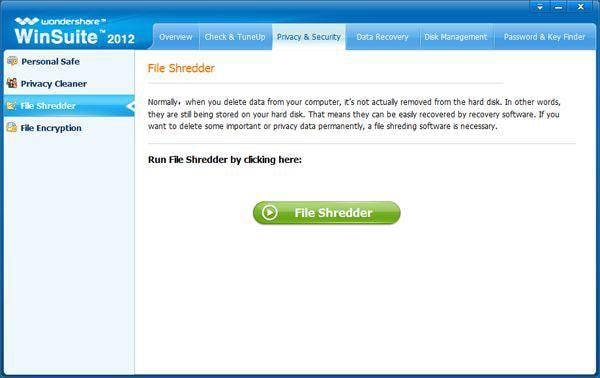
Schritt 1: Unerwünschte Dateien hinzufügen
Klicken Sie auf "Dateien hinzufügen", und es erscheint eine Dialogbox zum Öffnen von Dateien. Wählen Sie die Dateien aus, die Sie vernichten möchten, klicken Sie auf "OK", und dann werden die Dateiinformationen in das Listenfeld aufgenommen.
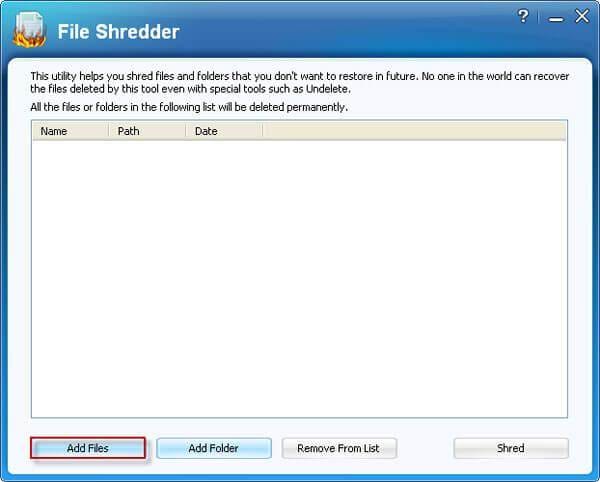
Schritt 2: Dateien vernichten
Sobald Sie sichergestellt haben, dass Sie die Dateien löschen möchten, klicken Sie auf 'Vernichten', um die Dateien in der Liste zu vernichten.
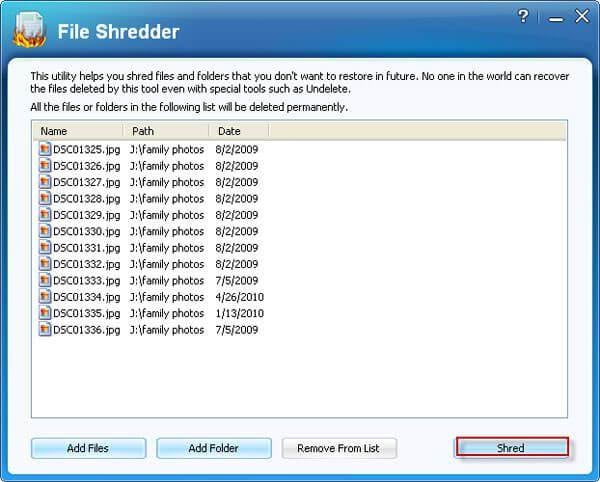
Hinweise:
1. Die vernichteten Dateien können von keinem Wiederherstellungswerkzeug wiederhergestellt werden, also kontrollieren Sie bitte die Liste vor dem Vorgang und klicken Sie dann auf "Ja", um mit dem Vernichten fortzufahren.
2. Dateien entfernen: Wenn Sie falsche Dateien ausgewählt haben, können Sie sie aus der Liste entfernen, indem Sie auf 'Aus der Liste entfernen' klicken.
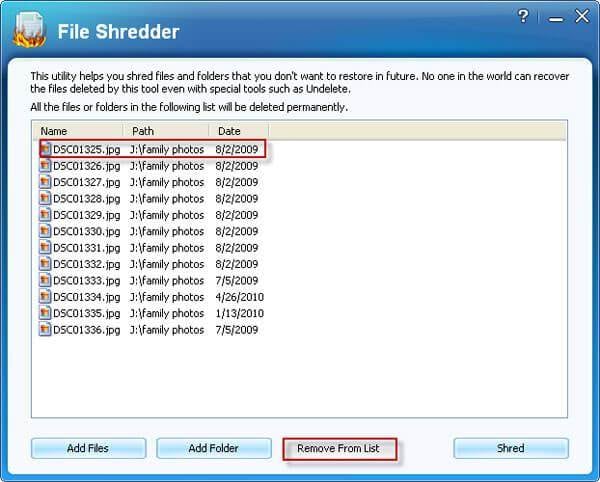




Classen Becker
chief Editor